Definir alertas de dados nos aplicativos móveis do Power BI
Aplica-se a:

|

|

|

|
|---|---|---|---|
| iPhones | iPads | Telefones Android | Tablets com Android |
Você pode definir alertas em painéis nos aplicativos móveis do Power BI e no serviço do Power BI. Os alertas notificam quando os dados em um bloco mudam além dos limites definidos. Os alertas funcionam para blocos com um único número, como cartões e medidores, mas não com dados de streaming. Você pode definir alertas de dados em seu dispositivo móvel e vê-los no serviço do Power BI e vice-versa. Somente você pode ver os alertas de dados que configurou, mesmo se compartilhar um painel ou um instantâneo de uma telha.
Você pode definir alertas em blocos se tiver uma licença do Power BI Pro ou se o painel compartilhado estiver em uma capacidade Premium.
Advertência
As notificações de alerta orientadas por dados fornecem informações sobre seus dados. Se o seu dispositivo for roubado, recomendamos ir ao serviço do Power BI para desativar todas as regras de alerta orientadas por dados.
Saiba mais sobre como gerenciar alertas de dados no serviço do Power BI.
Alertas de dados num iPhone ou iPad
Definir um alerta num iPhone ou iPad
Toque em um bloco de número ou medidor em um painel para abri-lo no modo de foco.
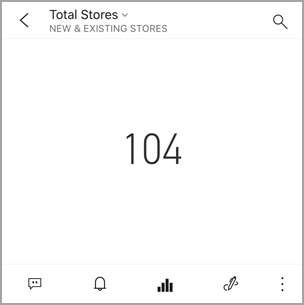
Toque no ícone de sino
 para adicionar um alerta.
para adicionar um alerta.Toque Adicionar regra de alerta.
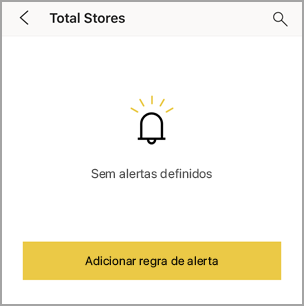
Escolha receber alertas acima ou abaixo de um valor e, em seguida, defina o valor.
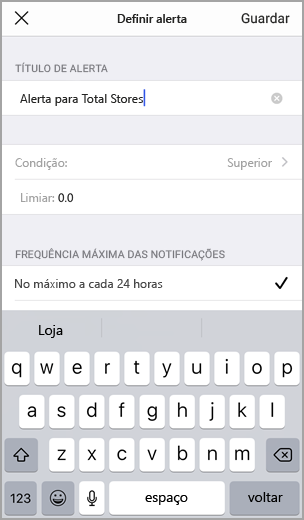
Decida se deseja receber alertas por hora ou por dia e se também deseja receber um e-mail quando receber o alerta.
Observação
Você não recebe alertas a cada hora ou todos os dias, a menos que os dados tenham sido realmente atualizados nesse tempo.
Você também pode alterar o título do alerta.
Toque Guardar.
Um único bloco pode ter alertas para valores acima e abaixo dos limites. Em Gerir alertas, toque em Adicionar regra de alerta.
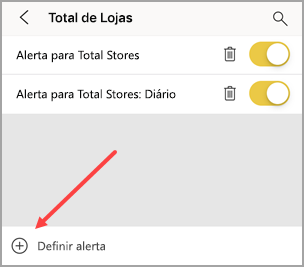
Gerir alertas no seu iPhone ou iPad
Pode gerir alertas individuais no seu dispositivo móvel ou gerir todos os seus alertas no serviço Power BI.
Em um painel, toque em um bloco de número ou medidor que tenha um alerta.
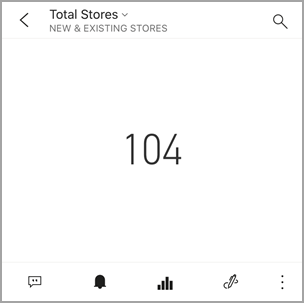
Toque no ícone do sino
 .
.Toque no nome do alerta para editá-lo, toque no controle deslizante para desativar alertas de e-mail ou toque na lata de lixo para excluir o alerta.
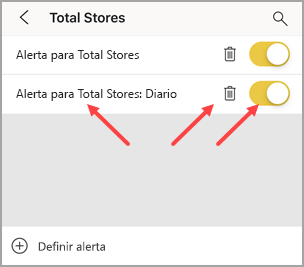
Alertas de dados num dispositivo Android
Definir um alerta num dispositivo Android
Em um painel do Power BI, toque em um bloco de número ou medidor para abri-lo.
Toque no ícone de sino
 para adicionar um alerta.
para adicionar um alerta.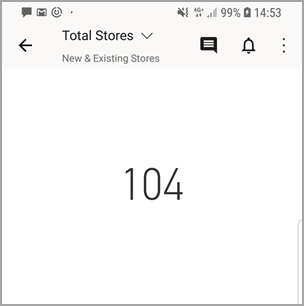
Toque no ícone de adição (+).
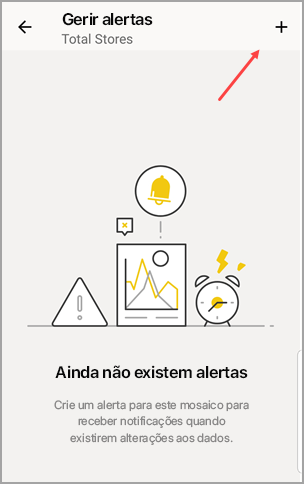
Escolha receber alertas acima ou abaixo de um valor e digite o valor.
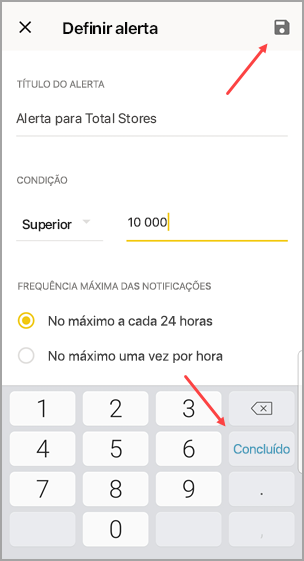
Toque Concluído.
Decida se deseja receber alertas por hora ou por dia e se também deseja receber um e-mail quando receber o alerta.
Observação
Você não recebe alertas a cada hora ou todos os dias, a menos que os dados tenham sido realmente atualizados nesse tempo.
Você também pode alterar o título do alerta.
Toque Guardar.
Gerenciar alertas em um dispositivo Android
Pode gerir alertas individuais na aplicação móvel Power BI ou gerir todos os seus alertas no serviço Power BI.
Num painel, toque num cartão ou medidor que tenha um alerta.
Toque no ícone de sino sólido
 .
.Toque no alerta para alterar um valor ou desativá-lo.
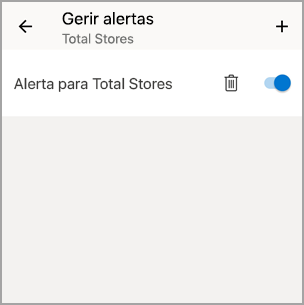
Toque no ícone de adição (+) para adicionar outro alerta ao mesmo mosaico.
Para excluir completamente o alerta, toque no ícone de caixote do lixo
 .
.
Receber alertas
Você recebe alertas na Central de Notificações do Power BI no teu dispositivo móvel ou no serviço do Power BI, juntamente com notificações sobre novos dashboards que alguém partilhou contigo.
As fontes de dados geralmente são definidas para atualização diária, embora algumas sejam atualizadas com mais frequência. Quando os dados no painel são atualizados, se os dados que estão sendo rastreados atingirem um dos limites definidos, várias coisas acontecerão.
O Power BI verifica se passou mais de uma hora ou mais de 24 horas (dependendo da opção selecionada) desde que o último alerta foi enviado.
Desde que os dados ultrapassem o limite, você receberá um alerta a cada hora ou a cada 24 horas.
Se tiver definido o alerta para lhe enviar um e-mail, encontrará algo semelhante na sua Caixa de Entrada.
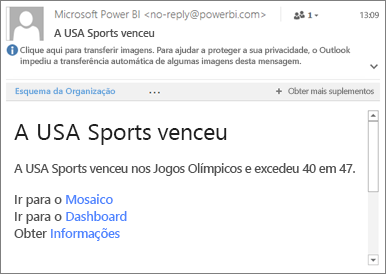
O Power BI adiciona uma mensagem ao seu Centro de Notificações e adiciona um ponto amarelo ao ícone de sino
 na barra de título.
na barra de título.Toque na
do ícone de sino ou no botão de navegação global botão de navegação global abrir o da Central de Notificações doe ver os detalhes do alerta.
Observação
Os alertas só funcionam em dados atualizados. Quando os dados são atualizados, o Power BI procura ver se um alerta está definido para esses dados. Se os dados tiverem atingido um limite de alerta, um alerta será acionado.
Dicas e solução de problemas
- Atualmente, não há suporte para alertas para blocos do Bing ou blocos de cartão com medidas de data/hora.
- Os alertas só funcionam com dados numéricos.
- Os alertas só funcionam em dados atualizados. Eles não funcionam em dados estáticos.
- Os alertas não funcionam com blocos que contêm dados de streaming.